ブログをGoogleウェブマスターツールに登録できるようになりました
Googleアナリティクスと連携させることで、より多くの情報を得られるようになりますので、まっとうに(笑)アメブロ運営をされている方は、ぜひとも登録を!
基本的なウェブマスターツールの登録方法は以下リンクよりご確認ください。
ウェブマスターツールの登録方法
流れとしては次のとおりです
・ブログに貼り付けるメタタグを発行
・アメブロ管理画面でメタタグに記載されている文字列を入力
・Googleアナリティクスとウェブマスターツールを連携
以下手順です。
ウェブマスターツール画面
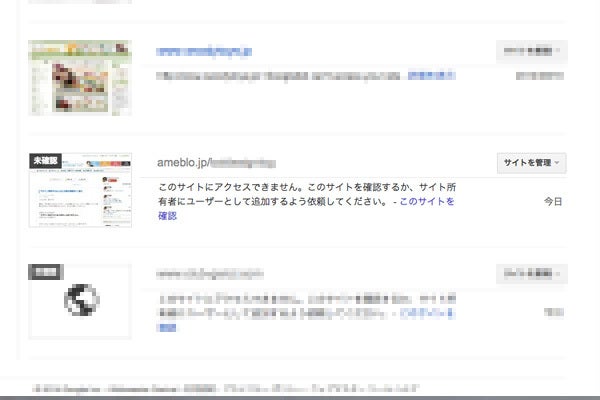
ウェブマスターツールへ行き、「未確認」となっているアメブロの「このサイトを確認」リンクをクリック

赤下線のメタタグをコピーしてテキストエディターなどに貼り付けておいてください。
※アメブロにはcontent="Eq3SUPO6o1~~~~~~~"の " "(ダブルクォーテーション)の中の文字列を貼り付けます。
もしメタタグが表示されていない場合は、別の方法から「メタ タグをサイトのホームページに追加します」を選ぶことで、この画面を確認することができます。
アメブロ管理画面
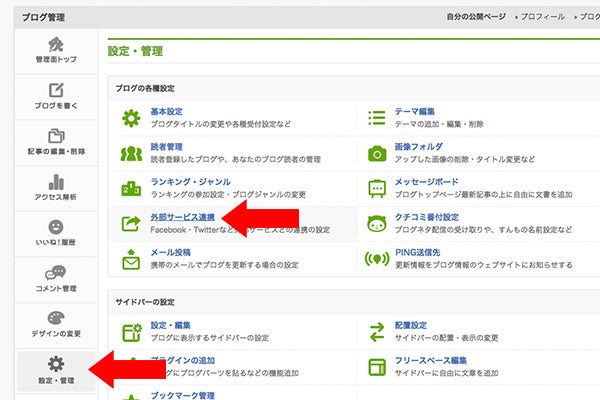
「設定管理」→「外部サービス連携」をクリック

「ウェブマスターツールの設定」を選ぶ
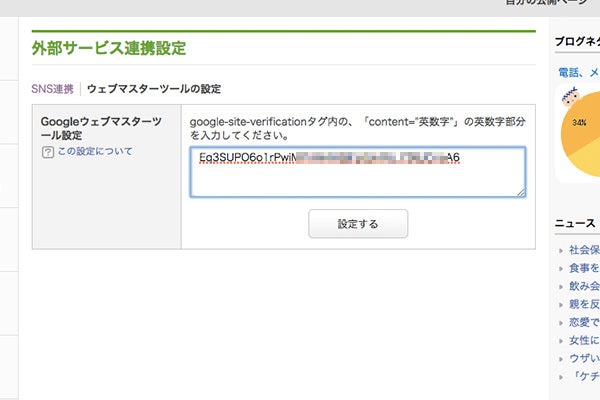
コピーしておいた、content="Eq3SUPO6o1~~~~~~~"の " "(ダブルクォーテーション)の中の文字列を貼り付け「設定する」をクリックしてください。
ウェブマスターツール画面
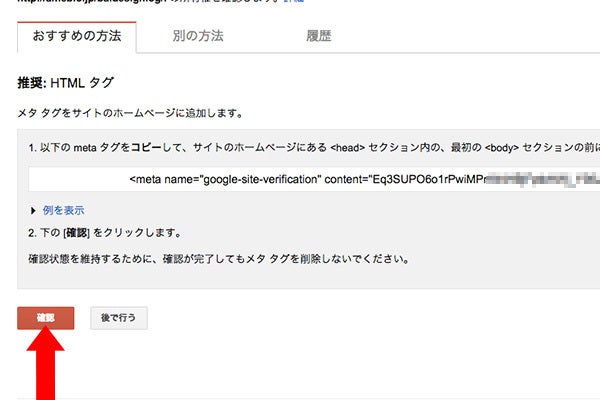
ウェブマスターツールの画面に戻り「確認」をクリックしてください。

設定に問題がなければ、上記のような画面が表示されます。
ウェブマスターツールの登録はこれでOKです。
次にGoogleアナリティクスとウェブマスターツールを連携させる作業をします。
Googleアナリティクスの「アナリティクス設定」画面
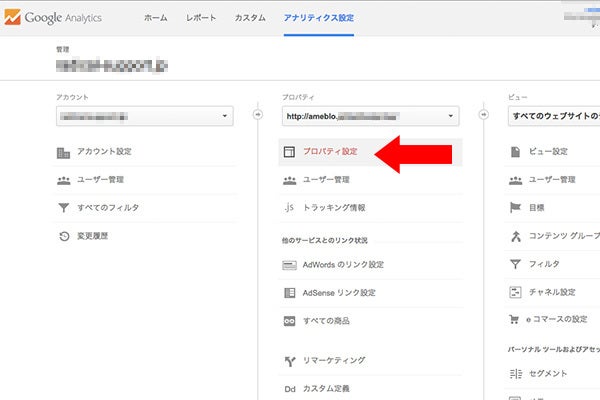
アナリティクス設定画面中央の「プロパティ」→「プロパティ設定」をクリックしてください。
※アメブロにGoogleアナリティクスの設定をしてない場合は使えるよう設定してください。
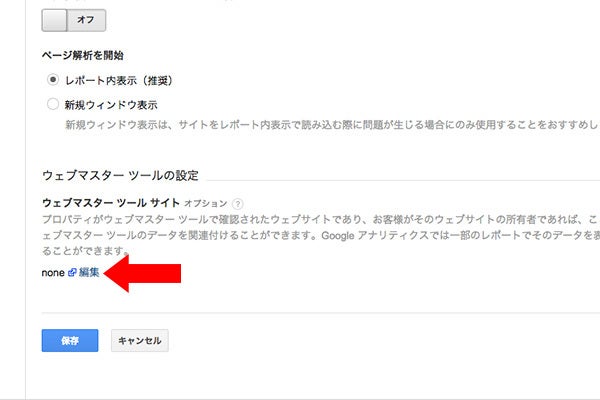
プロパティ設定画面、下の方にある「ウェブマスターツールの設定」箇所、「none 編集」と表示されている部分の「編集」をクリックしてください。
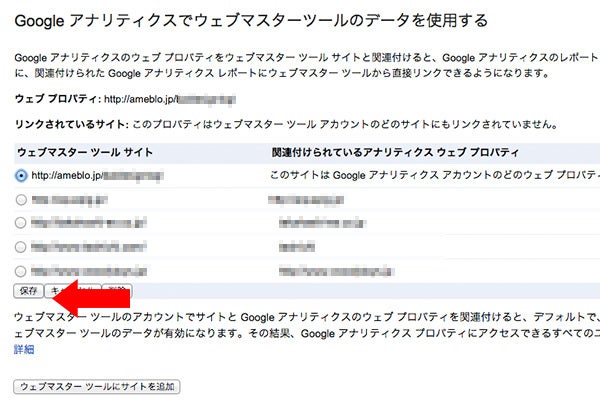
対象のアメブロにチェックを入れて「保存」をクリックしてください。
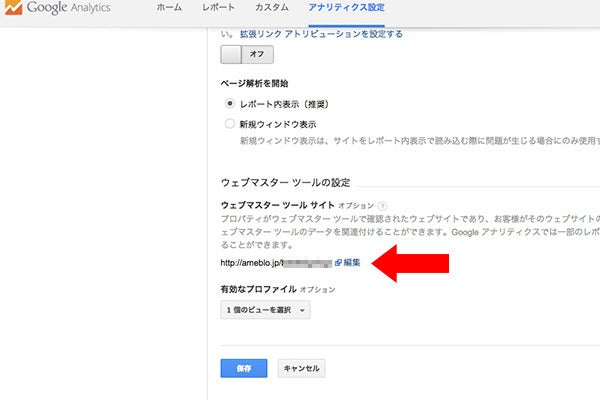
先程確認した「ウェブマスターツールの設定」箇所にアメブロのURLが表示されていれば成功です。「保存」をクリックして完了です。
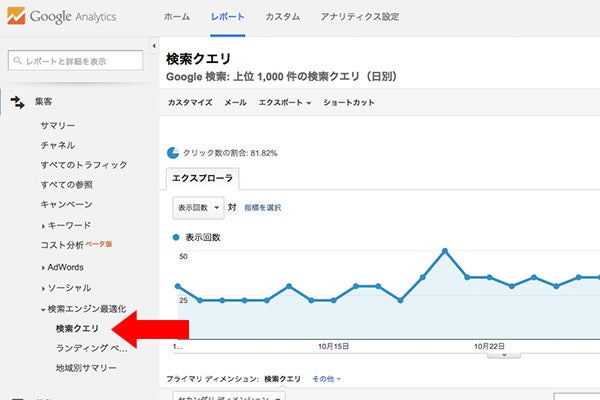
これでGoogleアナリティクスの「検索エンジン最適化」内のレポートが確認できるようになります。
以上、アメブロをウェブマスターツールに設定する流れでした。
Googleアナリティクスの賢い使い方もどうぞ
Googleアナリティクス アクセス解析完全ガイド ユニバーサルアナリティクス対応版/ソシム

¥1,728
Amazon.co.jp
ではでは。。。
応援クリックをお願いします!!
↓

